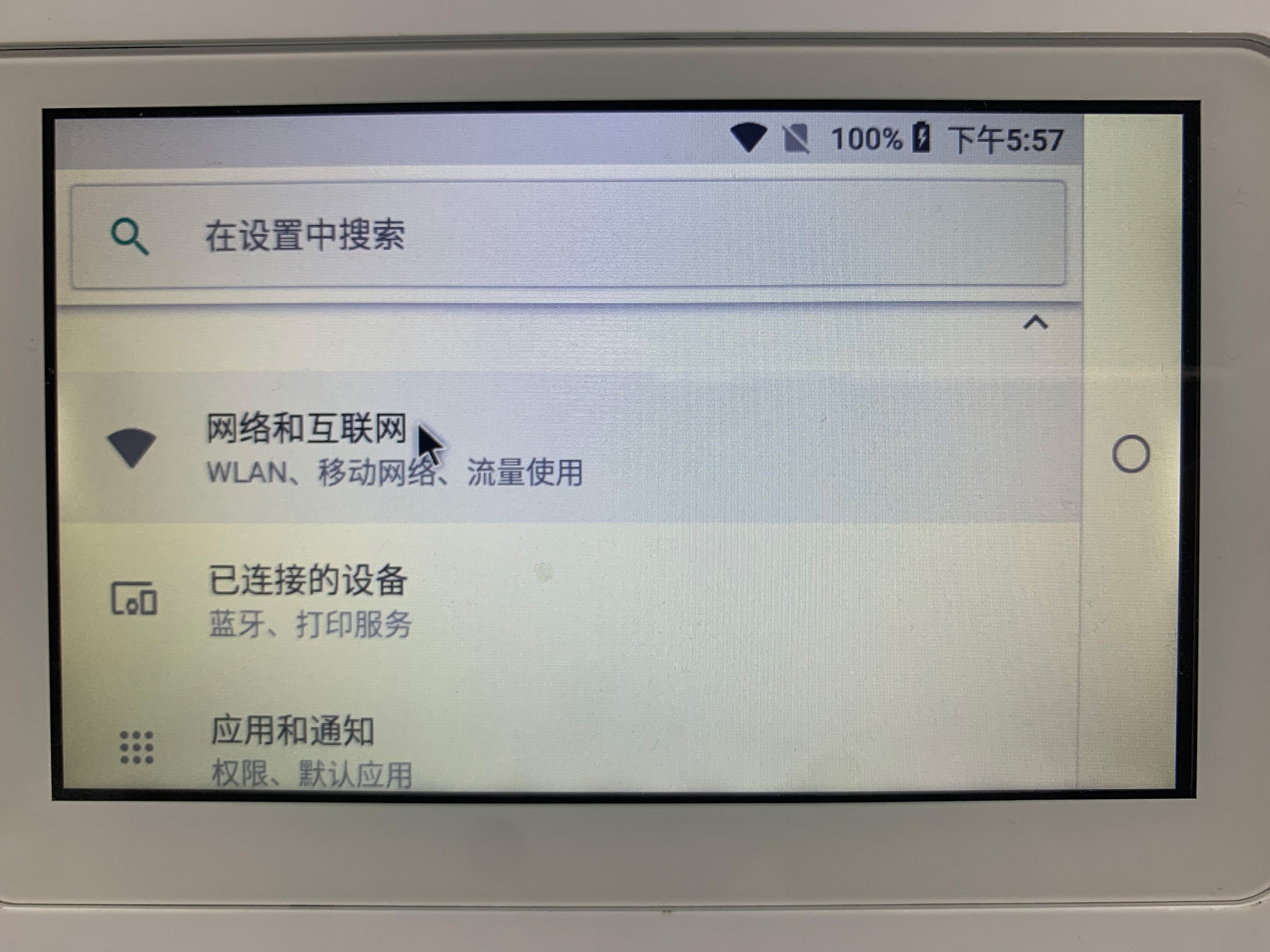收银员操作指南
更新时间:2021-12-16 16:18:04
盛思达SP306&SP308
开机
长按设备右侧,键盘旁边的黑色按钮开机。
联网
出厂未预装SIM卡:
① 开机后,打开手机找到WLAN二维码,将二维码放置摄像头前,设备会自动识别二维码连接网络;
② 手动设置:通过USB口连接鼠标,鼠标放在屏幕顶下拉,进入设置,选择WLAN即可;
收银
设备支持两种收款方式,随机消费及定额消费。随机消费即收银员可自定义金额,根据输入的金额进行收款,适用于餐品价格不唯一,消费者自行选购的食堂档口;定额消费即收银员需先设置一个固定的收费金额,此模式适用于一些商品价格唯一,固定金额收款的食堂档口。
随机消费
设备默认收费模式为随机消费。
收银操作流程:输入金额>>点击“确认”>>设备播报“请出示付款码”>>等待消费者出示付款码>>支付成功,播报到账语音>>返回输入金额页面;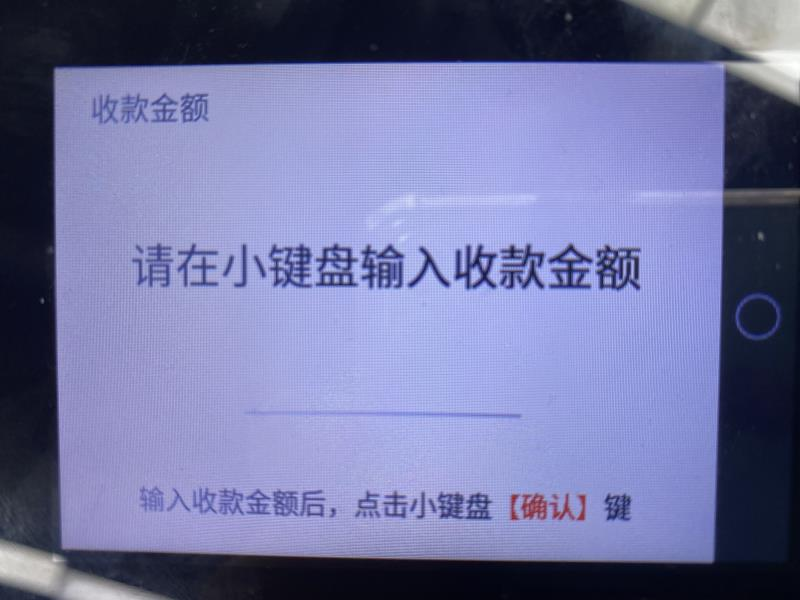

定额支付
设置定额消费操作流程:按“功能”键>>按3键,选择“定额支付”>>设置定额消费金额,点击“确定”保存设置>>等待消费者出示付款码>>支付成功,播报到账语音>>返回“请出示付款码”页面;
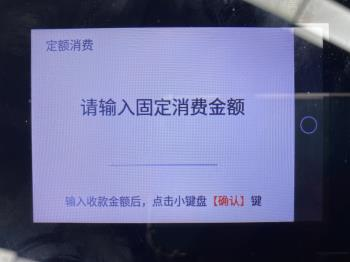
退款
退款操作流程:按“功能”键>>按2键,选择“退款”>>等待消费者扫订单码>>点击“确定”>>输入退款密码【默认商户号后6位,可在扫呗后台手动设置退款密码】>>退款成功;
就餐分时
设置就餐分时流程:按“功能”键>>按5键,选择“就餐分时”>>输入管理员密码>>按“0”关闭>>关闭成功 或按“1”设置>>退开启成功;
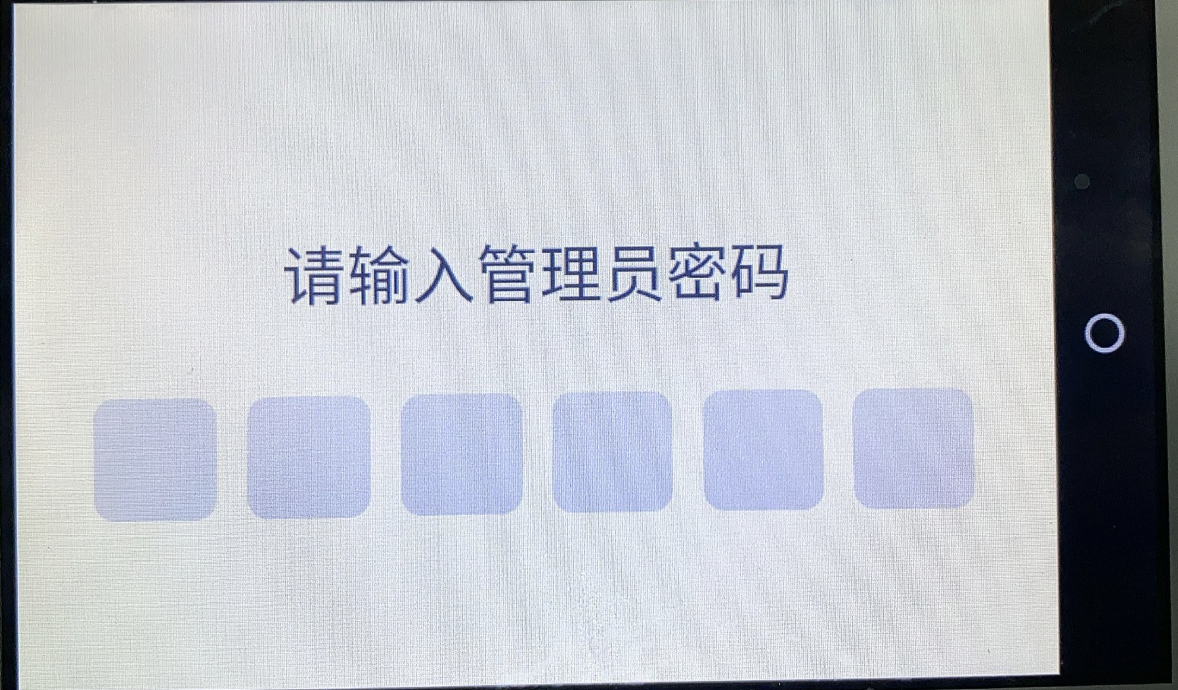

餐时设置
设置就餐分时操作流程:按“功能”键>>按5键,选择“就餐分时”>>打开就餐分时,选择1“一日三餐”或选择2 “一日四餐”或 选择3 “一日五餐” 保存设置>>设置餐对应餐时时间,早餐,中餐,午餐,夜宵,夜夜宵>>按“确定”保存 按“取消”返回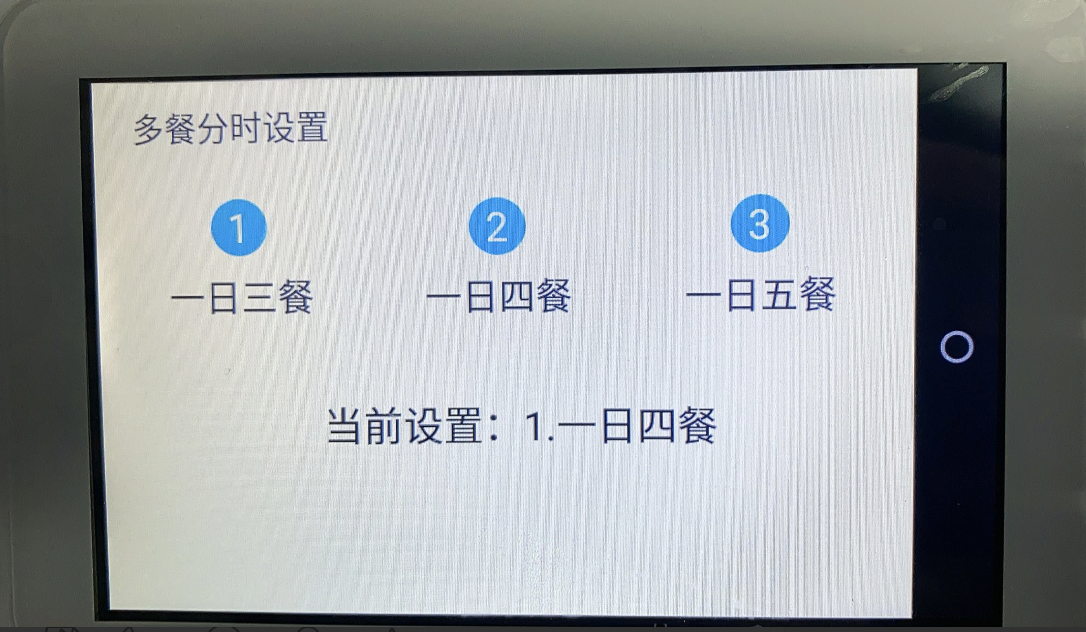

设置成功后概览各餐别情况,可 按“1 ”进行设置 或者按“ 0 ”关闭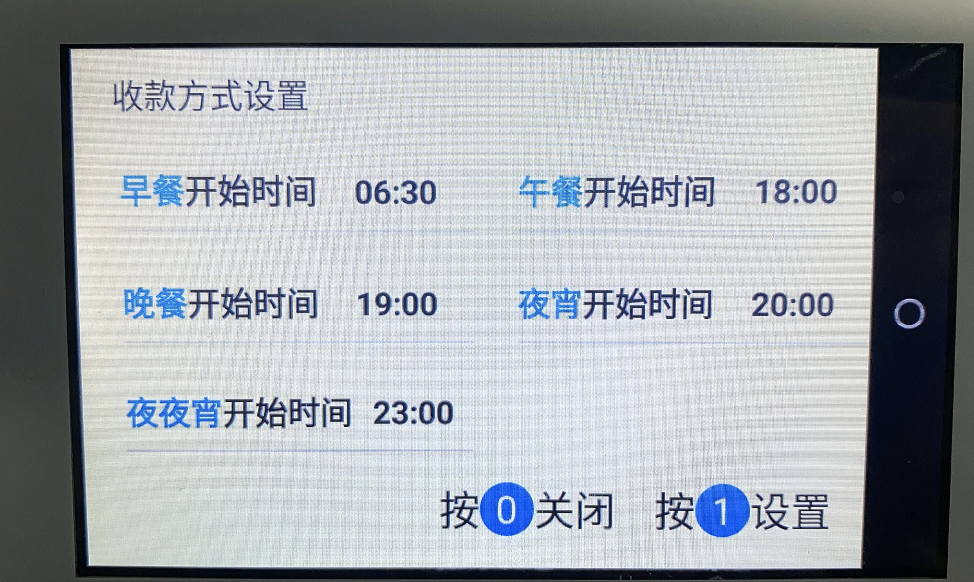
其他
统计
在“收款金额”页面点击“统计”键进入交易汇总页面;
查询内容包括:
- 消费笔数
- 消费总额
- 退款笔数
- 退款总额

交易查询
交易查询操作流程:在“收款金额”页面点击“功能”按键进入功能页>>按1选择“查询”;
支持查询:① 单笔订单;② 查询汇总;③ 当日汇总;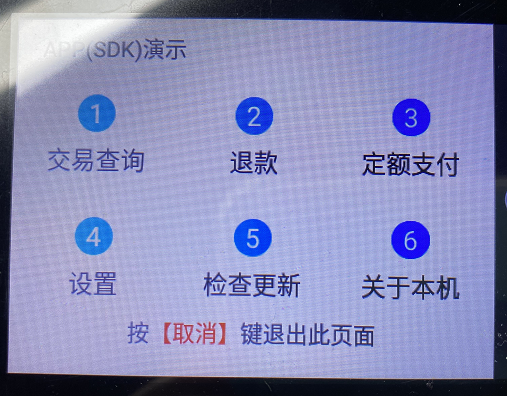

单笔订单:需消费者扫订单码查询,一般用于退款操作;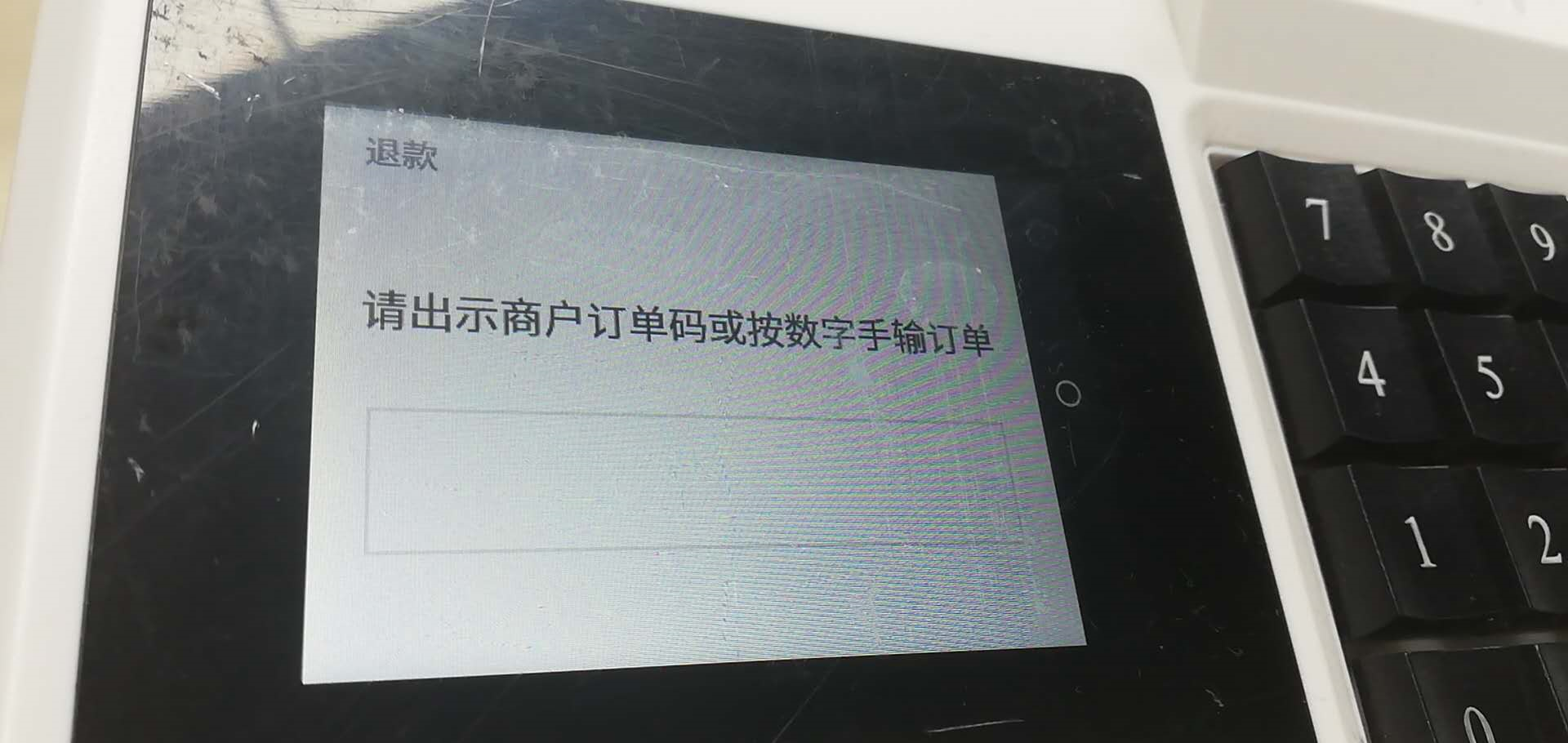

查询汇总:输入交易开始时间及结束时间,查询该段时间内本机的交易数据;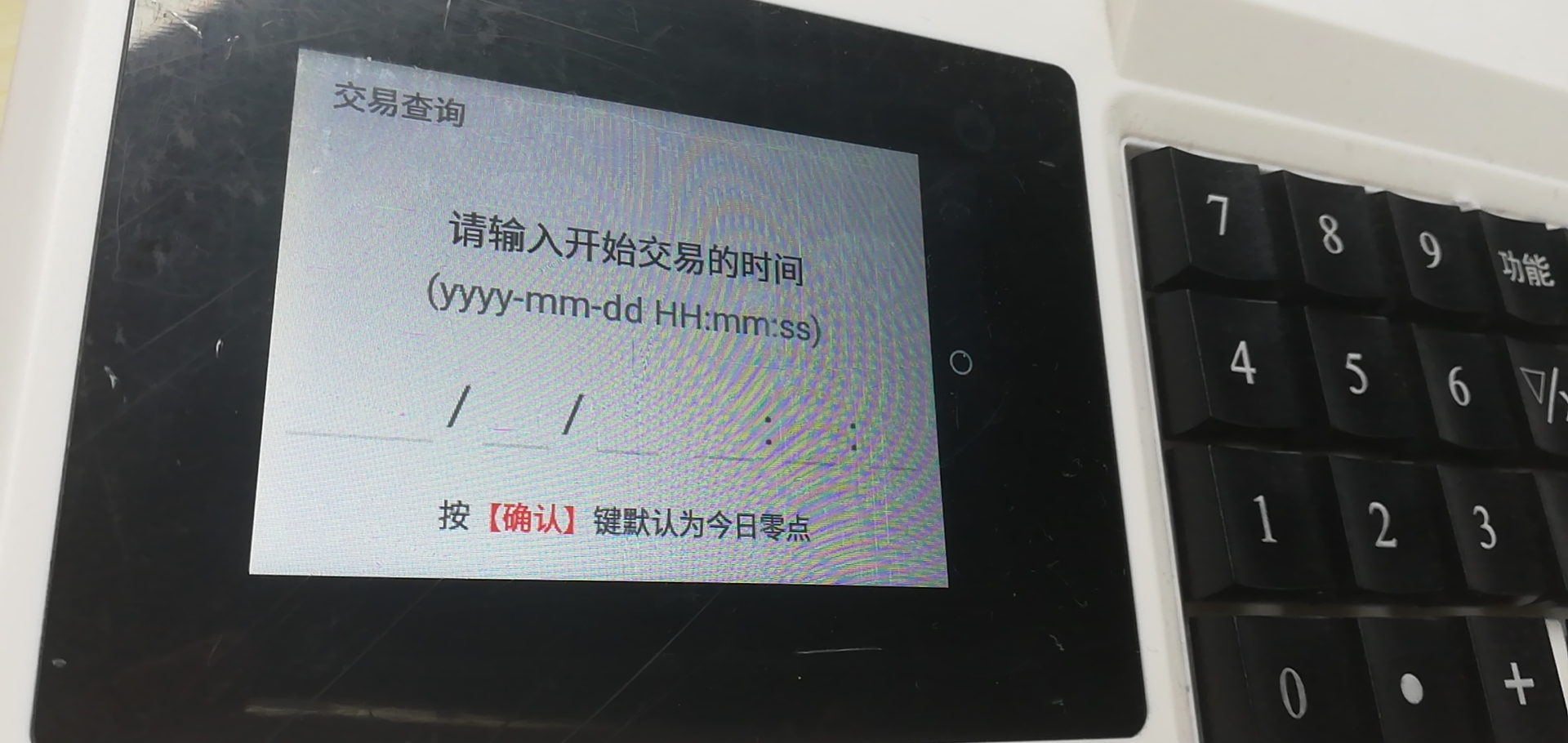

注:日期格式有两种:
- 输入完整的年月日,例如,查询2020年8月11日到2020年8月14日本机的交易汇总数据,输入“20200811”,点击“确定”,再输入“20200814”,点击“确定”;
- 输入完整的年月日时分秒,例如,查询2020年8月11日中午12点半到2020年8月14日中午12点半本机的交易汇总数据,输入“20200811123000”,再输入“20200814123000”即可;
当日汇总即查询当前收款日期00:00:00-23:59:29时间段内的收银数据。
设置收款方式
设置收款方式操作流程:在“收款金额”页面点击“功能”按键进入功能页>>按4选择“设置”,可设置设备收款方式,支持设置为仅识别付款码、仅识别校园e卡通消费授权码,或者都支持,默认都支持。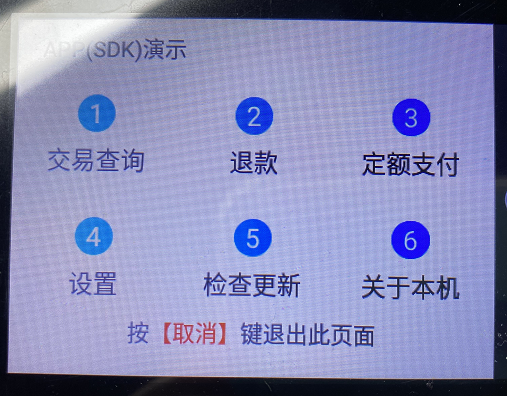

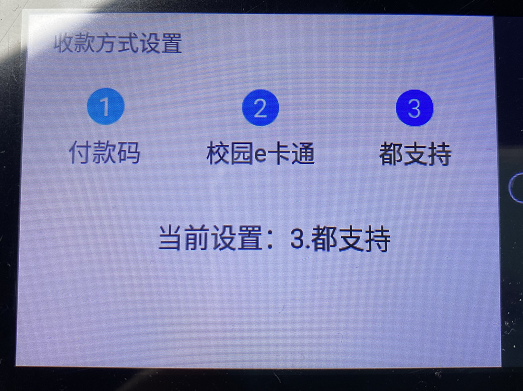
交易统计设置
支持设置查询交易统计时需要输入密码,默认为不需要,打开后,用户查询本终端交易汇总时,需要输入密码。
交易统计设置操作流程:在“收款金额”页面点击“功能”按键进入功能页>>按4选择“设置”>>按5选择“交易统计设置”>>输入管理员密码【即退款密码】>>设置查询设备交易统计是否需要密码,密码为退款密码,可在扫呗后台设置。


检查更新
查询是否有新版本,如有则提示更新,如果则提示“无更新”。
关于本机
鑫奥康设备
开机

POWER键位于设备右侧,键盘下方位置,通电后将开关切换至ON状态即可开机。
联网
开机后设备会检测联网状态,如设备已连接网络,则进入收银台,如设备未连接网络,则展示网络连接页面。
设备出厂预装SIM卡:选2,等待网络检查结果;
出厂未预装SIM卡:① 连接Wi-Fi:选1,页面提示请出示Wi-Fi二维码→打开手机进入WLAN,找到手机连接的Wi-Fi二维码→将二维码对准扫码口→连接成功;② 使用有线:先确定网现已接入,等待网络检查结果;
收银
设备支持两种收款方式,随机消费及定额消费,默认为随机消费。随机消费即收银员可自定义金额,根据输入的金额进行收款,适用于餐品价格不唯一,消费者自行选购的食堂档口;定额消费即收银员需先设置一个固定的收费金额,此模式适用于一些商品价格唯一,固定金额收款的食堂档口。
随机消费
收银操作流程:输入金额→点击“确认”>>设备播报“请出示付款码”,点击“确定”保存设置>>等待消费者出示付款码>>支付成功,播报到账语音>>返回输入金额页面;
定额消费
设置定额消费操作流程:按“菜单”键>>按1键,选择“定额消费”>>设置定额消费金额>>等待消费者出示付款码>>支付成功,播报到账语音>>返回“请出示付款码”页面;
退款
退款操作流程:点击“退款”按钮>>等待消费者扫描订单码>>按“确认”键确认退款>>输入退款密码【默认商户号后6位,可在扫呗运营后台手动设置】>>退款成功;

其他
订单查询
查询订单操作流程1
- 默认主页(下图为默认主页)直接按“查询”键,可直接查到最近一笔订单详情;
- 按“确认”可对订单发起退款,输入退款密码后可完成退款操作;

- 在订单详情页,按“↓”键可翻看更早的历史订单;按“↑”则反之。
- 按“清除”可返回到默认主页。
查询订单操作流程2
按“菜单”键>>按“2”键,查询订单>>手动输入订单号/扫码录入订单号;
查询结果展示:
- 商户名
- 商户号
- 终端号
- 订单号
- 交易时间
- 交易金额
网络设置
设备支持3种通讯方式:Wi-Fi,4G,以太网。
- WiFi连接操作流程:在选择通讯方式界面,按1键,选择Wi-Fi连接→打开手机进入WLAN,找到手机连接的Wi-Fi二维码→将二维码对准扫码口→连接成功;
- 4G:采购出厂支持预装4G SIM卡,Wi-Fi连接不畅时可使用4G流量卡;
- 以太网:设备底部有网口,支持插入网线;

提示:有线网络更加稳定,推荐有条件的商户安装有线网络。
远程更新
查询是否有新版本。
音量调节
操作流程:按“菜单”键>>按“5”键,音量调节>>设置声音大小,按“+”增加音量,按“X”降低音量,每次操作均有按键音提示,商户可根据自己需要设置合适的音量。
交易汇总
当日汇总
汇总查询当日的收银数据,包括:
- 消费笔数
- 消费总额
- 退款笔数
- 退款总额
查询汇总
操作流程:输入开始日期,点击“确认”键>>输入结束日期,点击“确认”键,即可查看所选日期范围内的交易汇总数据;
注:日期格式为完整的年月日,例如,查询2020年8月11日到2020年8月14日本机的交易汇总数据,输入“20200811”,点击确定,再输入“20200814”,点击“确定”。
博时特F630
开机
联网
- 按键盘“设置”>>按“4”>>按“6”进入系统设置;
- 手动设置:通过设备底部USB口连接鼠标,鼠标放在屏幕顶下拉,进入设置,选择WLAN即可;
收银
随机消费
设备默认收费模式为随机消费。
收银操作流程:输入金额>>点击“确认”>>设备播报“请出示付款码”>>等待消费者出示付款码>>支付成功,播报到账语音>>返回输入金额页面;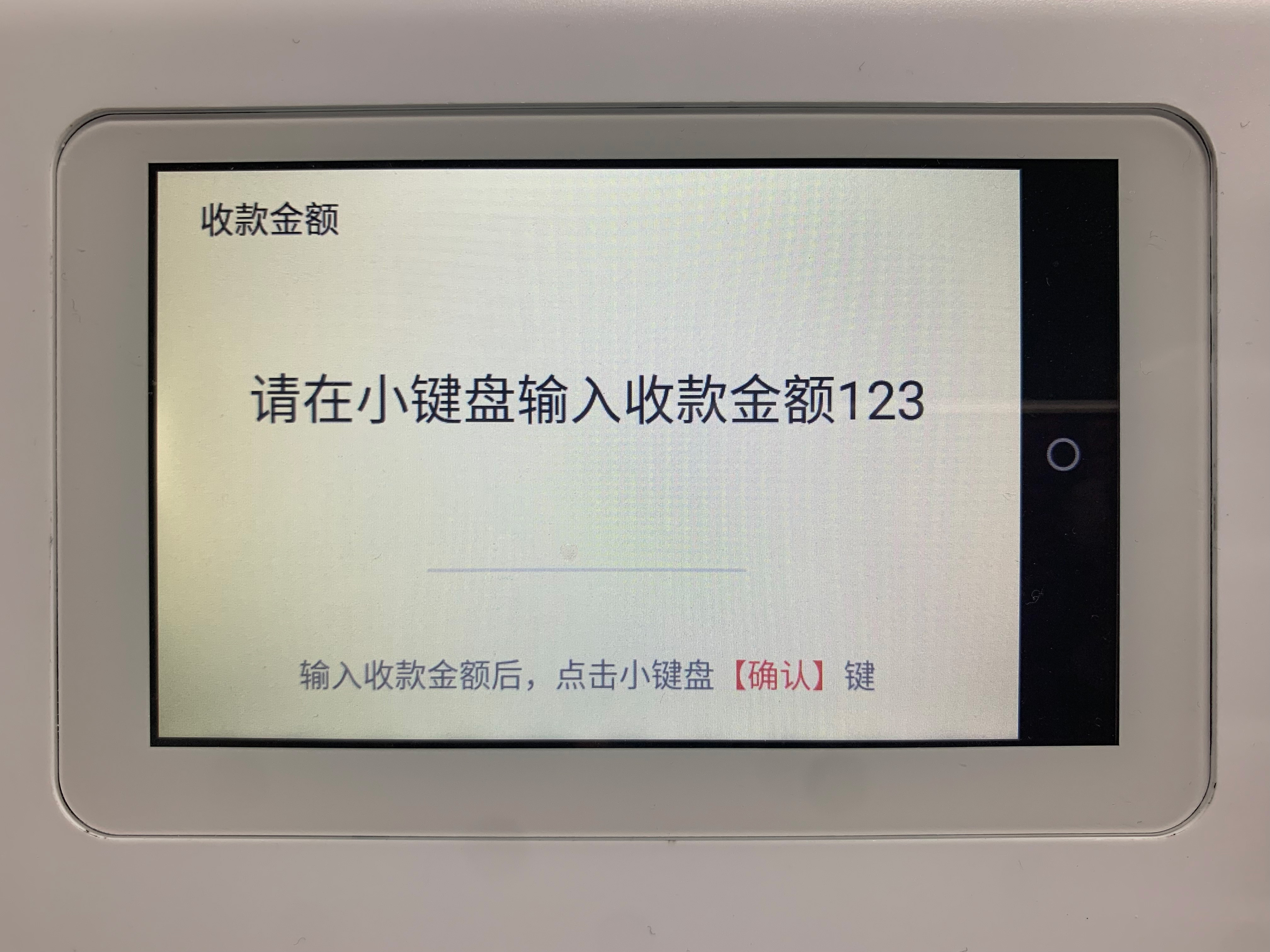

定额支付
设置定额消费操作流程:按“设置”键>>按“3”键选择“定额支付”>>设置定额消费金额,点击“确定”保存设置>>等待消费者出示付款码>>支付成功,播报到账语音>>返回“请出示付款码”页面;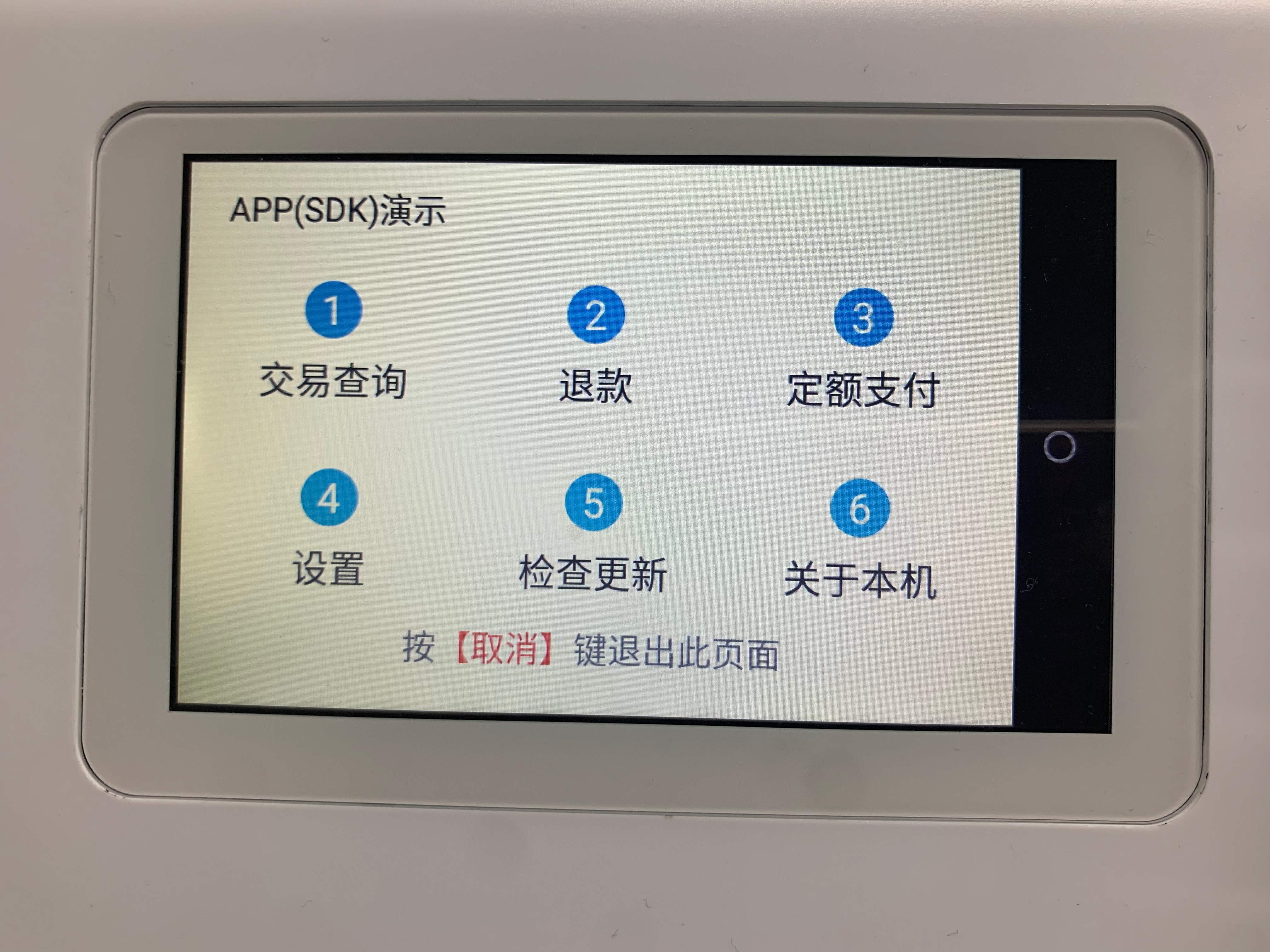
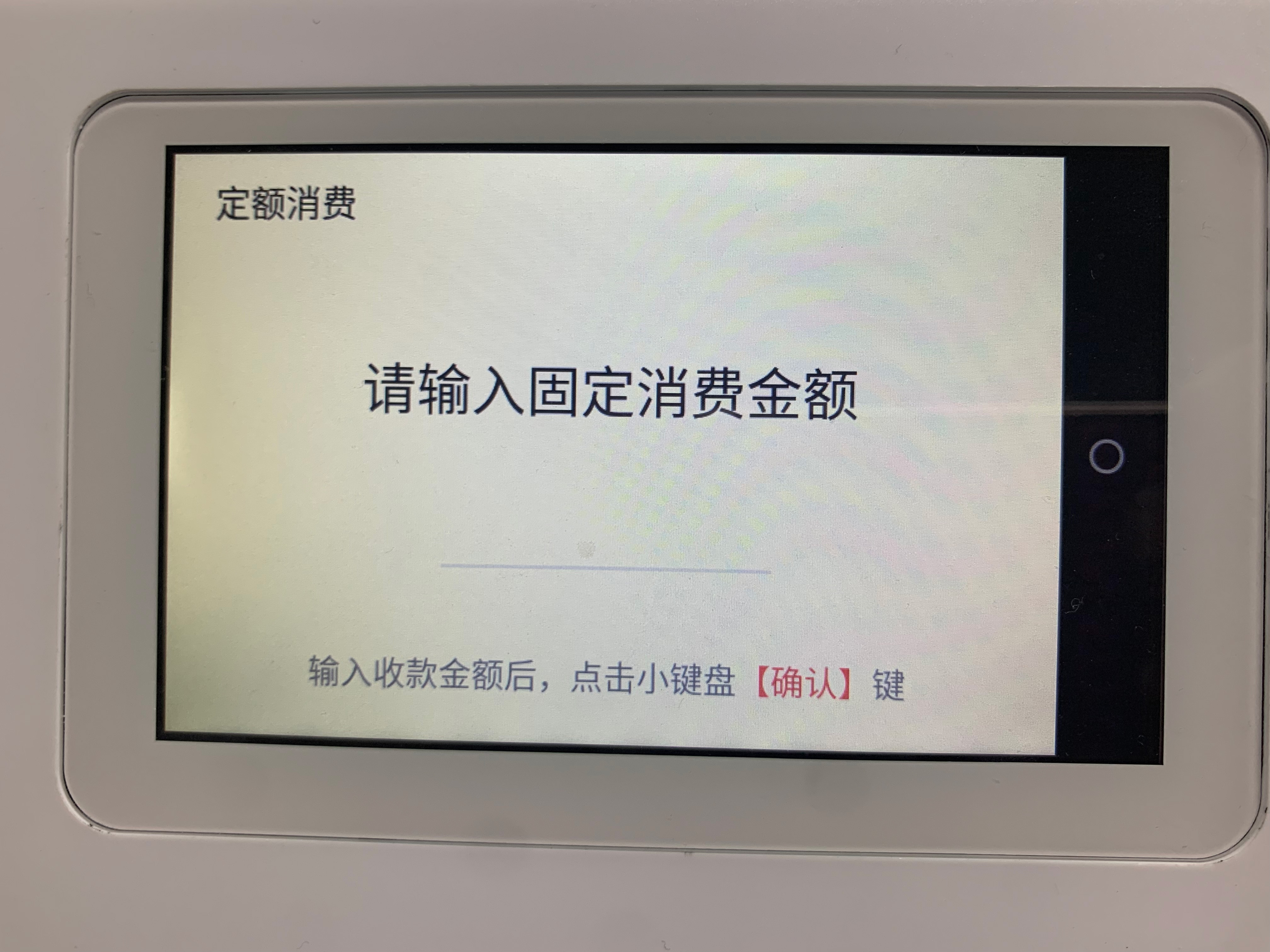
退款
退款操作流程:按“设置”键>>按“2”键,选择“退款”>>等待消费者扫订单码>>点击“确定”>>输入退款密码【默认商户号后6位,可在扫呗后台手动设置退款密码】>>退款成功。
就餐分时
设置就餐分时流程:按“功能”键>>按5键,选择“就餐分时”>>输入管理员密码>>按“0”关闭>>关闭成功 或按“1”设置>>退开启成功;
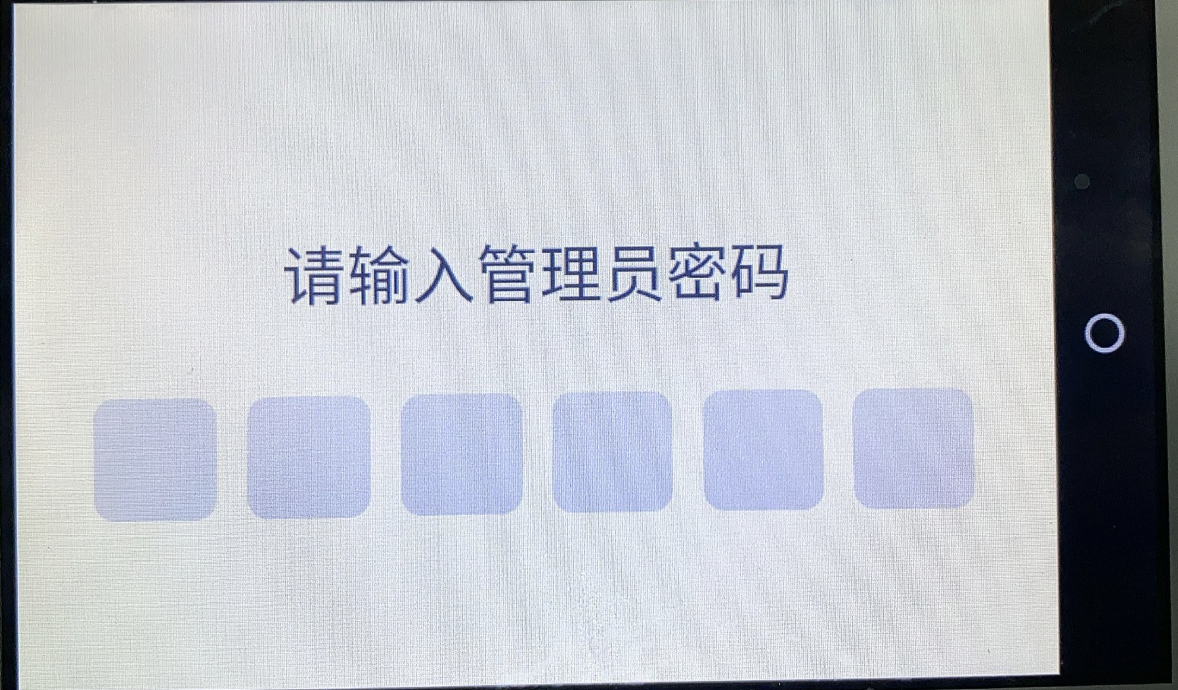

餐时设置
设置就餐分时操作流程:按“功能”键>>按5键,选择“就餐分时”>>打开就餐分时,选择1“一日三餐”或选择2 “一日四餐”或 选择3 “一日五餐” 保存设置>>设置餐对应餐时时间,早餐,中餐,午餐,夜宵,夜夜宵>>按“确定”保存 按“取消”返回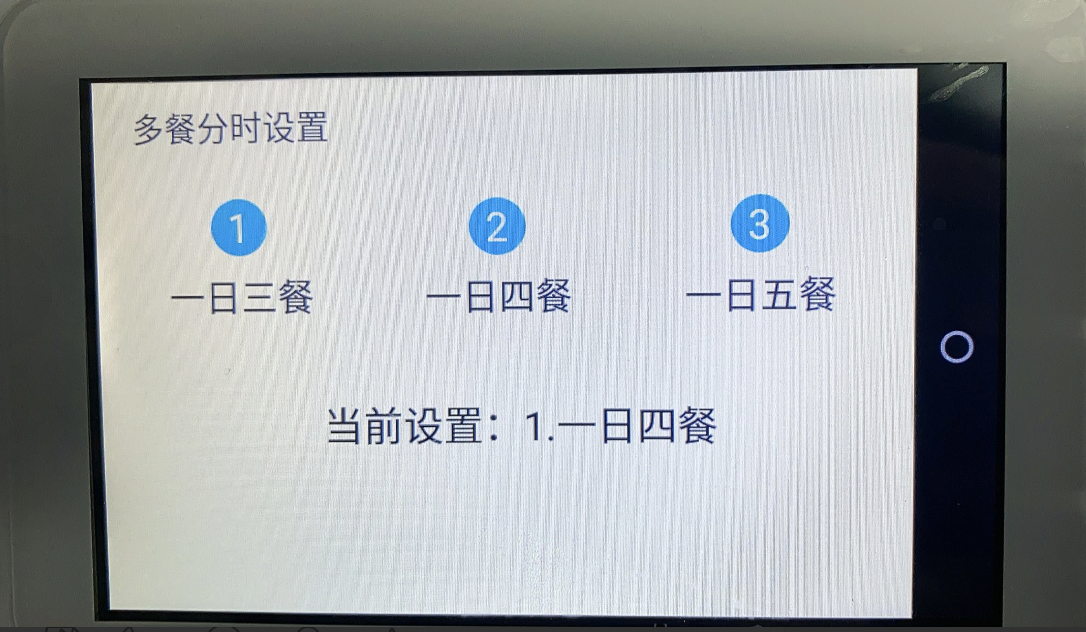

设置成功后概览各餐别情况,可 按“1 ”进行设置 或者按“ 0 ”关闭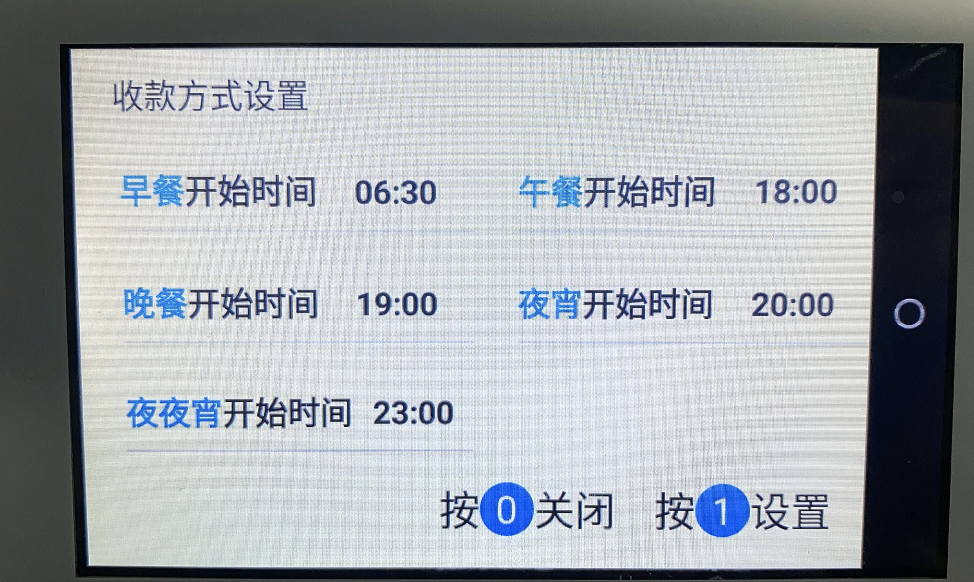
其他
交易查询
交易查询操作流程:在“收款金额”页面点击“设置”按键进入功能页>>按“1”选择“交易查询”;
支持查询:① 单笔订单查询;② 查询汇总;③ 当日汇总;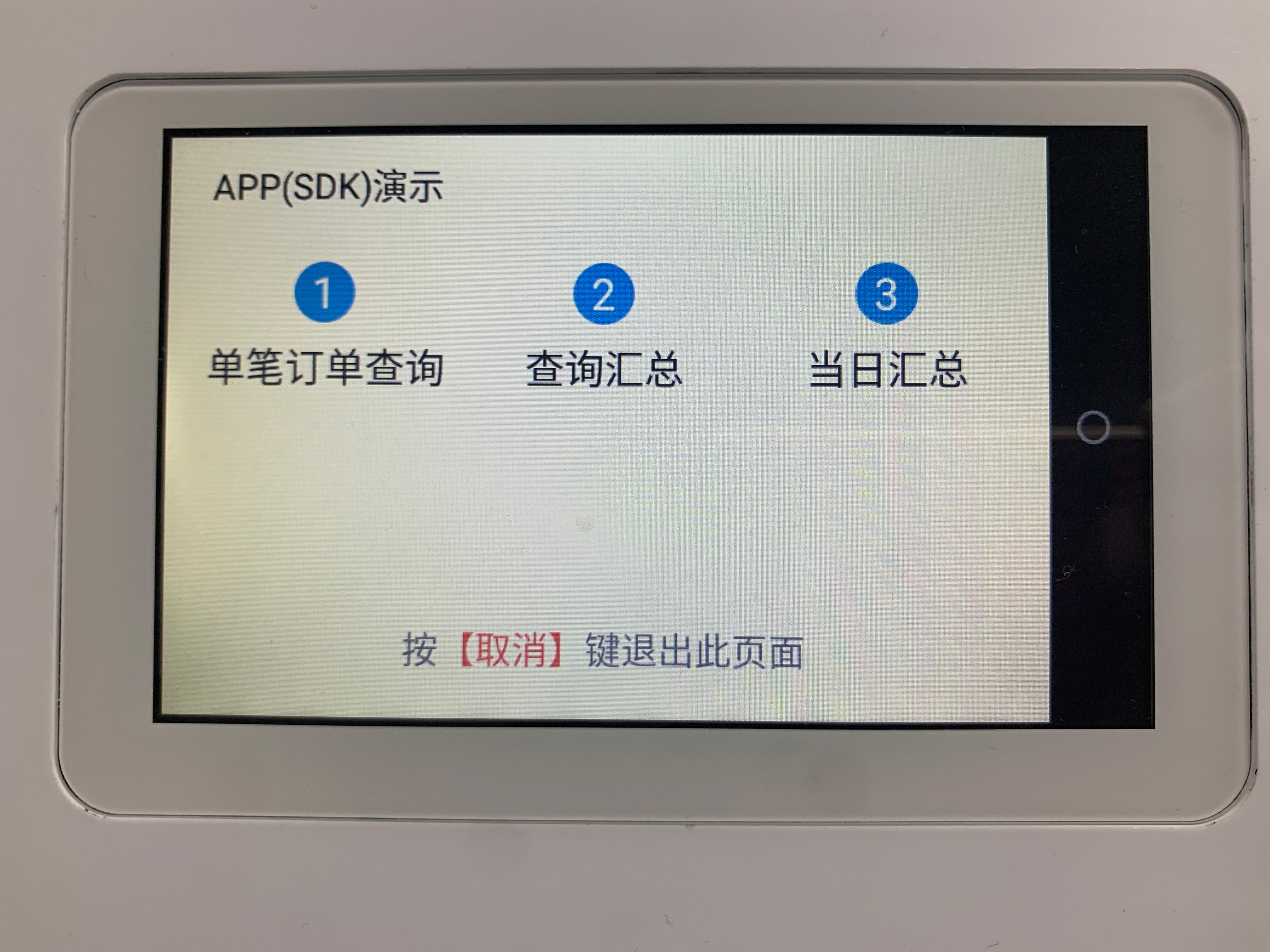
单笔订单:需消费者扫订单码查询,一般用于退款操作;

查询汇总:输入交易开始时间及结束时间,查询该段时间内本机的交易数据;

注:日期格式有两种:
- 输入完整的年月日,例如,查询2020年8月11日到2020年8月14日本机的交易汇总数据,输入“20200811”,点击“确定”,再输入“20200814”,点击“确定”;
- 输入完整的年月日时分秒,例如,查询2020年8月11日中午12点半到2020年8月14日中午12点半本机的交易汇总数据,输入“20200811123000”,再输入“20200814123000”即可;
当日汇总即查询当前收款日期00:00:00-23:59:29时间段内的收银数据。
设置收款方式
设置收款方式操作流程:在“收款金额”页面点击“设置”按键进入功能页>>按“4”选择“设置”>>按“4”选择“收款方式设置”,可设置设备收款方式。支持设置为仅识别付款码、仅识别校园e卡通消费授权码,或者都支持,默认都支持。
交易统计设置
支持设置查询交易统计时需要输入密码,默认为不需要,打开后,用户查询本终端交易汇总时,需要输入密码。
交易统计设置操作流程:在“收款金额”页面点击“设置”按键进入功能页>>按“4”选择“设置”>>按“5”选择“交易统计设置”>>输入管理员密码【即退款密码】>>设置查询设备交易统计是否需要密码,密码为退款密码,可在扫呗后台设置。

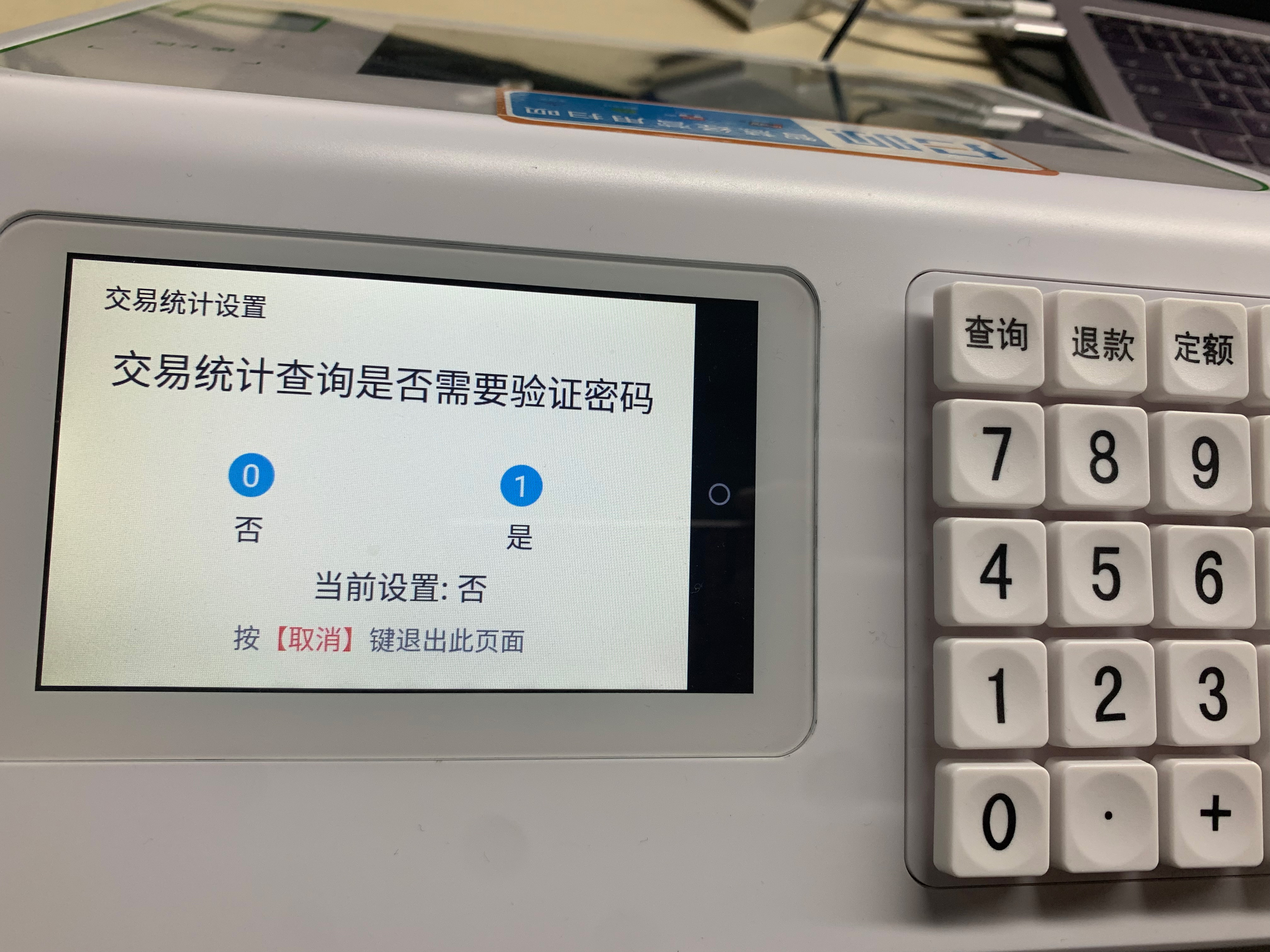
音量调节
操作流程:在“收款金额”页面点击“设置”按键>>按“4”键>>按“2”键“音量设置”。音量调节>>设置声音大小,按“1”增加音量,按“3”降低音量,每次操作均有按键音提示,商户可根据自己需要设置合适的音量。
检查更新
在“收款金额”页面点击“设置”按键进入功能页>>按“5”选择“检查更新”查询是否有新版本,如有则提示更新,如果则提示“无更新”。
关于本机
展示本机设备号及版本号。